SSD NVMe M.2 - новое слово в области хранения данных. Он обещает невероятно высокую скорость передачи данных и огромную емкость в небольшом форм-факторе. Но что, если у вас есть два SSD NVMe M.2? Можно ли объединить их для получения еще большей производительности? В ответ на этот вопрос вступает в игру технология RAID 0.
RAID 0 (Redundant Array of Independent Disks) - это метод объединения нескольких физических дисков в одну логическую единицу, что позволяет увеличить скорость чтения и записи данных. RAID 0 применяется на практике с целью повышения производительности системы хранения данных.
Для создания RAID 0 из двух SSD NVMe M.2 требуется материнская плата, поддерживающая данную функцию. Обычно это отмечено в спецификациях материнской платы. После установки двух SSD NVMe M.2 в слоты M.2 на материнской плате, необходимо войти в BIOS и активировать функцию RAID. Затем требуется выбрать два SSD и создать RAID 0 массив.
Однако, насколько производительность будет улучшена при создании RAID 0 из двух SSD NVMe M.2? Во многих тестах было обнаружено, что скорость чтения и записи данных значительно возрастает после создания RAID 0. Использование двух SSD NVMe M.2 в режиме RAID 0 позволит значительно ускорить загрузку операционной системы, запуск приложений и обработку файлов.
Определение RAID 0 и его преимущества
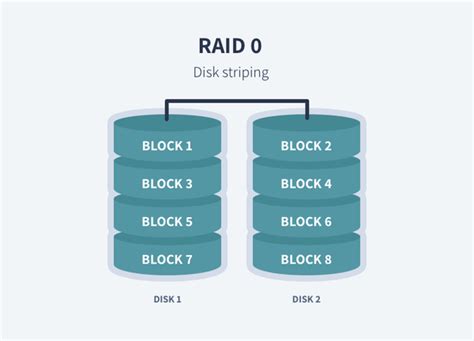
При создании RAID 0 все диски считаются одним большим диском, и данные разбиваются на блоки, которые равномерно распределяются по всем дискам. Это позволяет добиться параллельной записи и чтения данных на всех дисках одновременно, что значительно увеличивает скорость работы системы.
| Преимущества RAID 0: |
|---|
| Повышенная производительность - благодаря параллельной записи и чтению данных с нескольких дисков одновременно, RAID 0 обеспечивает значительное ускорение работы системы. |
| Увеличение емкости хранения - объединение нескольких дисков в RAID 0 позволяет создать один большой логический диск с суммарной емкостью всех используемых дисков. |
| Низкие затраты - RAID 0 не требует использования дополнительных ресурсов на резервирование данных, поэтому его создание стоит дешевле в сравнении с другими уровнями RAID. |
Однако следует помнить, что RAID 0 не обеспечивает надежность сохранности данных, так как отказ одного из дисков приведет к полной потере информации на всём RAID-массиве.
Что такое RAID 0 и зачем он нужен?

Главная особенность RAID 0 заключается в том, что данные распределяются между дисками таким образом, что каждый диск получает свою часть информации. Это достигается путем разделения данных на блоки и их последовательной записи на каждый диск в массиве.
Преимущества использования RAID 0:
| 1. | Увеличение скорости чтения и записи данных. RAID 0 позволяет использовать параллельное чтение и запись сразу на несколько дисков, что значительно увеличивает скорость работы. |
| 2. | Увеличение доступного пространства для хранения. Все диски в массиве объединяются в один логический том, поэтому доступное пространство для хранения данных увеличивается по сравнению с использованием одного диска. |
| 3. | Увеличение производительности при обработке большого объема данных. RAID 0 особенно полезен в ситуациях, когда требуется обработка больших объемов данных, например при работе с видео- или аудиофайлами. |
Однако стоит отметить, что RAID 0 не обеспечивает надежности данных, так как отказ одного диска в массиве может привести к потере всех данных. Поэтому перед использованием RAID 0 необходимо регулярно создавать резервные копии данных.
Выбор и подключение SSD NVMe M.2 дисков

Выбор правильных SSD NVMe M.2 дисков важен для достижения максимальной производительности системы. При выборе дисков необходимо обратить внимание на скорость чтения и записи, объем памяти, интерфейс подключения и совместимость с вашей системой.
Для создания RAID 0 из 2 SSD NVMe M.2 дисков, необходимо обеспечить наличие подходящих слотов на материнской плате. Большинство материнских плат имеют слоты M.2, которые поддерживают NVMe протокол. Перед покупкой дисков необходимо проверить наличие поддержки данного протокола на вашей материнской плате.
Подключение SSD NVMe M.2 дисков к материнской плате обычно происходит путем установки дисков в слоты M.2 и закрепления их с помощью винтов или зажимов. При подключении дисков необходимо быть внимательными и следовать инструкции по установке, предоставленной производителем материнской платы.
После установки SSD NVMe M.2 дисков в слоты M.2, их необходимо правильно настроить в BIOS. В BIOS нужно включить поддержку NVMe дисков и настроить порядок загрузки.
Правильный выбор и подключение SSD NVMe M.2 дисков – это первый шаг к созданию RAID 0 и повышению производительности вашей системы. Не забывайте проверять совместимость и следовать инструкции производителя для достижения наилучших результатов.
Как выбрать подходящие SSD NVMe M.2 диски?

При выборе SSD NVMe M.2 дисков для создания RAID 0 массива, следует учитывать ряд важных факторов. Эти диски предлагают высокую скорость передачи данных и производительность, поэтому правильный выбор моделей поможет достичь наилучших результатов. Ниже приведены несколько ключевых критериев, которые следует учитывать при покупке SSD NVMe M.2 дисков.
| Критерий | Объяснение |
|---|---|
| Пропускная способность | Одним из главных преимуществ SSD NVMe M.2 дисков является их высокая скорость передачи данных. При выборе дисков следует обратить внимание на указанную в спецификациях пропускную способность, которая измеряется в мегабайтах или гигабайтах в секунду. Чем выше пропускная способность, тем быстрее будет работать RAID 0 массив. |
| Емкость | В зависимости от задачи, для которой будет использоваться массив, следует выбирать диски с соответствующей емкостью. Более объемные диски позволяют хранить больший объем данных, но стоимость за гигабайт может быть выше. Для оптимального баланса между емкостью и ценой, следует выбрать диски, которые подходят именно для вашей конкретной задачи. |
| Надежность | Надежность является важным критерием при выборе SSD NVMe M.2 дисков. Следует обратить внимание на указанный в спецификациях срок службы, число циклов записи/стирания и наличие технологий, таких как ECC (коррекция ошибок) и TRIM (оптимизация износа). Эти параметры позволяют оценить долговечность и надежность дисков. |
| Совместимость с материнской платой | Перед покупкой SSD NVMe M.2 дисков следует убедиться, что они совместимы с вашей материнской платой. Не все материнские платы поддерживают данный тип дискового интерфейса или могут иметь ограничения по количеству подключаемых дисков. Поэтому перед покупкой следует проверить совместимость диска и материнской платы. |
| Цена | Цена является одним из факторов выбора, поскольку стоимость SSD NVMe M.2 дисков может значительно различаться в зависимости от производителя и модели. Следует выбирать диски, которые подходят по цене, но при этом не скажутся на общей производительности RAID 0 массива. |
Учитывая все эти критерии, можно сделать правильный выбор SSD NVMe M.2 дисков для создания RAID 0 массива и получить максимальную производительность и быстродействие системы.
Как подключить и установить SSD NVMe M.2 диски для RAID 0?

Создание RAID 0 массива из двух SSD NVMe M.2 дисков позволяет значительно увеличить скорость чтения и записи данных. Для подключения и установки таких дисков в режиме RAID 0, следуйте следующим шагам:
- Проверьте совместимость: Убедитесь, что ваша материнская плата поддерживает режим RAID и имеет необходимые слоты для подключения SSD NVMe M.2 дисков.
- Выберите диски: Приобретите два SSD NVMe M.2 диска одинакового объема и модели.
- Установите диски: Откройте корпус компьютера, найдите слоты для подключения SSD NVMe M.2 дисков и установите их.
- Включите режим RAID: Войдите в BIOS компьютера и включите режим RAID для соответствующих слотов с установленными дисками. Это может потребовать изменения настроек SATA контроллера или использование специального утилитарного программного обеспечения, предоставляемого производителем материнской платы.
- Создайте RAID 0 массив: Запустите утилиту для настройки RAID и выберите опцию создания RAID 0 массива. Убедитесь, что выбраны правильные диски и сохраните изменения.
- Установите операционную систему: После успешного создания RAID 0 массива, установите операционную систему на этот массив как обычно.
Обратите внимание, что создание RAID 0 массива увеличивает производительность, но также увеличивает риск потери данных. Регулярное резервное копирование данных рекомендуется для минимизации потерь в случае отказа одного из дисков или массива в целом.
Создание RAID 0 на SSD NVMe M.2 дисках

Чтобы создать RAID 0 на двух SSD NVMe M.2 дисках, необходимо выполнить следующие шаги:
- Подключите оба диска к материнской плате. Убедитесь, что диски правильно распознаются в BIOS.
- Зайдите в BIOS и найдите раздел, отвечающий за управление SATA или NVMe дисками, в зависимости от типа дисков. Включите поддержку RAID.
- Перейдите в раздел управления RAID и создайте новый массив. Выберите тип RAID 0.
- Выберите оба SSD NVMe M.2 диска для создания массива RAID 0.
- Настройте параметры массива, если необходимо, и сохраните изменения.
- После перезагрузки компьютера операционная система распознает новый RAID 0 массив как один логический диск.
После создания RAID 0 массива на двух SSD NVMe M.2 дисках можно ожидать значительного увеличения производительности при записи и чтении данных. Однако стоит помнить, что RAID 0 не обеспечивает надежности хранения данных, так как отказ одного диска может привести к потере всей информации.
Как настроить RAID 0 на SSD NVMe M.2 дисках?

1. Подготовка:
Перед началом процесса настройки RAID 0 на SSD NVMe M.2 дисках убедитесь, что у вас есть необходимые компоненты и программное обеспечение. Ваш компьютер должен поддерживать функцию RAID и иметь соответствующую материнскую плату. Также необходимо установить операционную систему, которая поддерживает создание и работу с RAID-массивами.
2. Подключение дисков:
Подключите два SSD NVMe M.2 диска к свободным слотам на материнской плате. Убедитесь, что диски правильно вставлены и надежно закреплены. Затем соедините диски с материнской платой с помощью соответствующих кабелей или адаптеров.
3. Запуск компьютера:
Включите компьютер и зайдите в BIOS/UEFI. Вам может потребоваться нажать определенную клавишу (например, Del, F2 или F12), чтобы попасть в BIOS/UEFI меню. В меню настройки BIOS/UEFI найдите раздел, отвечающий за RAID контроллер или SATA настройки.
Примечание: в разных BIOS/UEFI меню структура и наименование разделов могут отличаться, поэтому следуйте инструкциям, предоставленным производителем вашего компьютера или материнской платы.
4. Создание RAID-массива:
Найдите раздел, отвечающий за создание RAID-массивов, и выберите опцию создания RAID. Вам может быть предложено выбрать тип RAID, который вы хотите создать. Выберите RAID 0.
5. Выбор дисков:
Выберите SSD NVMe M.2 диски, которые вы хотите объединить в RAID 0 массив. Убедитесь, что выбраны все необходимые диски, затем подтвердите выбор.
6. Настройка параметров:
Установите необходимые параметры для вашего RAID 0 массива, такие как имя массива и размер блока. Для большинства пользователей рекомендуется оставить настройки по умолчанию или установить значения, рекомендованные производителем.
7. Инициализация массива:
После настройки параметров RAID 0 массива проинициализируйте его. Этот процесс может занять некоторое время, в зависимости от размера и скорости дисков.
8. Установка операционной системы:
После успешной инициализации массива можно установить операционную систему. Запустите процесс установки операционной системы, выберите RAID 0 массив в качестве места установки и следуйте инструкциям на экране.
9. Проверка производительности:
После установки операционной системы запустите бенчмарк или используйте другие программы для проверки производительности вашего RAID 0 массива. Убедитесь, что скорость чтения и записи соответствуют ожиданиям и значительно превышают скорости отдельных SSD дисков.
Мы рекомендуем регулярно резервировать данные, хранящиеся на RAID 0 массиве, так как при отказе одного из дисков может произойти полная потеря данных.
Какие параметры выбрать при создании RAID 0?

При создании RAID 0 из 2 SSD NVMe M.2 необходимо учитывать несколько параметров, чтобы получить максимальную производительность и надежность системы.
Во-первых, выбор подходящих SSD NVMe M.2 дисков играет важную роль. Рекомендуется выбирать диски с высокой скоростью чтения и записи данных, чтобы получить максимальную производительность. Также необходимо проверить, поддерживается ли у выбранных дисков различные технологии и функции RAID.
Во-вторых, необходимо выбрать контроллер RAID, который будет использоваться для создания массива RAID 0. Контроллер должен поддерживать NVMe протокол и иметь интерфейс, совместимый с выбранными дисками. Кроме того, контроллер должен иметь достаточную пропускную способность, чтобы обеспечить максимальную производительность массива RAID 0.
Также, при создании RAID 0 следует учитывать необходимость резервного копирования данных. Поскольку RAID 0 не обеспечивает отказоустойчивости, одним сбоем диска можно потерять все данные. Поэтому рекомендуется регулярно создавать резервные копии данных на других носителях или использовать дополнительные методы резервирования данных.
В итоге, правильный выбор SSD NVMe M.2 дисков, контроллера RAID и принятие мер по резервному копированию данных поможет создать надежный и производительный массив RAID 0 из 2 SSD NVMe M.2.